Profil Menma Uzumaki Karakter Misterius Di Naruto Movie 6 : Road to Ninja.



Sekedar Info :
Nah ini adalah sebuah misteri baru di dunia Naruto yaitu kemunculan Menma Uzumaki yang konon katanya muncul di dalam cerita Naruto movie 6 : Road to Ninja, Menma Uzumaki Tampil sebagai Orang yang tidak lain adalah sebagai Saudara Dari naruto atau bisa di bilang anak dari Minato namikaze Dan Uzumaki Kushina dan versi ke 2 menyebutkan Menma Uzumaki adalah Naruto versi Dunia Tsukoyomi sementara milik Tobi (Dark Naruto), berikut ini gambar dan Biodata dari Menma Uzumaki.


#Debut
>Movie : Naruto 6: Road toNinja.
>Hanya muncul di Movie.
#Pribadi
>Tanggal lahir : 10 October (Diduga).
>Jenis Kelamin : Laki Laki.
>Umur : 15-16.
>Kekkei Genkai : Sharingan.
>Bijuu : Kurama (Kyuubi).
>Klasifikasi : Jinchūriki.
>Afiliasi : Konohagakure.
>Klan : Uzumaki.
#Keluarga
>Minato Namikaze [Ayah].
>Kushina Uzumaki [Ibu].

#Elemen
>Angin (Fuuton).
#Jutsu
>Dai Rasenringu.
>Fuuton : Rasenshuriken.

Menma (メンマ, Menma) adalah karakter yang muncul di Naruto movie 6 : Road to Ninja yang sekaligus merupakan anak dari Kushina Uzumaki dan Minato Namikaze di Alam Genjutsu Konohagakure, sehingga membuatnya seperti "Naruto Uzumaki" versi dunia itu. Seperti Naruto, ia adalah jinchūriki dari Kurama (ekor 9).

#Penampilan
Menma bagaikan kebalikan dari Naruto. Jika rambut naruto berwarna kuning, maka rambut Menma berwarna hitam. Sebelum identitasnya terungkap, Menma memakai Topeng Kitsune dan jubah hitam dengan kerah bulu berwarna putih. Di kedua tangannya terdapat sarung tangan dan memanjang sampai lengannya. Topengnya berguna untuk Untuk menyembunyikan Identitasnya, dan di ketahui kalau ia juga memiliki Sharingan (Ingin lebih jelas, lihat Gambarnya Saja).

#Kemampuan
Menma adalah Naruto versi dari dunia Genjutsu (Dark Naruto) dan pada dasarnya Menma memilik kemampuan yang sama seperti Naruto, tapi bedanya RasenShuriken miliknya terlihat lebih Hitam jika di bandingkan milik Naruto. Tampaknya ia juga dapat dengan mudah mengontrol Kurama, karena ia mampu memunculkan selubung bijuu dari tubuhnya. Sharingan yang ada dimata kanannya, Mempermudahnya membaca gerak bertarung lawan dan meniru Tekniknya.

#Trivia
"Menma" adalah nama bumbu masakan Jepang yang biasanya juga ditemukan dalam Mie Ramen, mirip seperti Naruto.
- Sifat/kepribadian Menma mirip dengan sifat (Dark Naruto) ''Sisi Gelap Naruto'' (Ingat Saat ia berada di air terjun kebenaran)
- Saat Menma menggunakan Teknik Dai Rasenringu, untuk menghancurkan Konoha, Serangannya itu lebih mirip seperti serangan Pain saat invasinya ke konoha.
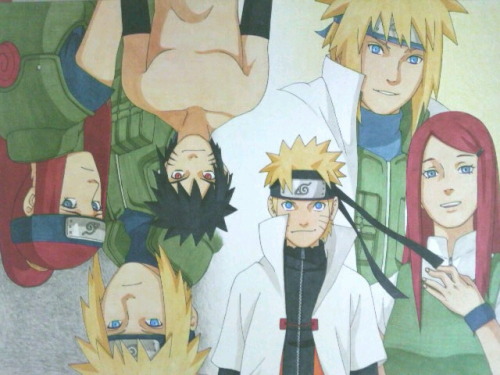


*----SEMOGA BERMANFAAT---*



Sekedar Info :
Nah ini adalah sebuah misteri baru di dunia Naruto yaitu kemunculan Menma Uzumaki yang konon katanya muncul di dalam cerita Naruto movie 6 : Road to Ninja, Menma Uzumaki Tampil sebagai Orang yang tidak lain adalah sebagai Saudara Dari naruto atau bisa di bilang anak dari Minato namikaze Dan Uzumaki Kushina dan versi ke 2 menyebutkan Menma Uzumaki adalah Naruto versi Dunia Tsukoyomi sementara milik Tobi (Dark Naruto), berikut ini gambar dan Biodata dari Menma Uzumaki.


#Debut
>Movie : Naruto 6: Road toNinja.
>Hanya muncul di Movie.
#Pribadi
>Tanggal lahir : 10 October (Diduga).
>Jenis Kelamin : Laki Laki.
>Umur : 15-16.
>Kekkei Genkai : Sharingan.
>Bijuu : Kurama (Kyuubi).
>Klasifikasi : Jinchūriki.
>Afiliasi : Konohagakure.
>Klan : Uzumaki.
#Keluarga
>Minato Namikaze [Ayah].
>Kushina Uzumaki [Ibu].

#Elemen
>Angin (Fuuton).
#Jutsu
>Dai Rasenringu.
>Fuuton : Rasenshuriken.

Menma (メンマ, Menma) adalah karakter yang muncul di Naruto movie 6 : Road to Ninja yang sekaligus merupakan anak dari Kushina Uzumaki dan Minato Namikaze di Alam Genjutsu Konohagakure, sehingga membuatnya seperti "Naruto Uzumaki" versi dunia itu. Seperti Naruto, ia adalah jinchūriki dari Kurama (ekor 9).

#Penampilan
Menma bagaikan kebalikan dari Naruto. Jika rambut naruto berwarna kuning, maka rambut Menma berwarna hitam. Sebelum identitasnya terungkap, Menma memakai Topeng Kitsune dan jubah hitam dengan kerah bulu berwarna putih. Di kedua tangannya terdapat sarung tangan dan memanjang sampai lengannya. Topengnya berguna untuk Untuk menyembunyikan Identitasnya, dan di ketahui kalau ia juga memiliki Sharingan (Ingin lebih jelas, lihat Gambarnya Saja).

#Kemampuan
Menma adalah Naruto versi dari dunia Genjutsu (Dark Naruto) dan pada dasarnya Menma memilik kemampuan yang sama seperti Naruto, tapi bedanya RasenShuriken miliknya terlihat lebih Hitam jika di bandingkan milik Naruto. Tampaknya ia juga dapat dengan mudah mengontrol Kurama, karena ia mampu memunculkan selubung bijuu dari tubuhnya. Sharingan yang ada dimata kanannya, Mempermudahnya membaca gerak bertarung lawan dan meniru Tekniknya.

#Trivia
"Menma" adalah nama bumbu masakan Jepang yang biasanya juga ditemukan dalam Mie Ramen, mirip seperti Naruto.
- Sifat/kepribadian Menma mirip dengan sifat (Dark Naruto) ''Sisi Gelap Naruto'' (Ingat Saat ia berada di air terjun kebenaran)
- Saat Menma menggunakan Teknik Dai Rasenringu, untuk menghancurkan Konoha, Serangannya itu lebih mirip seperti serangan Pain saat invasinya ke konoha.
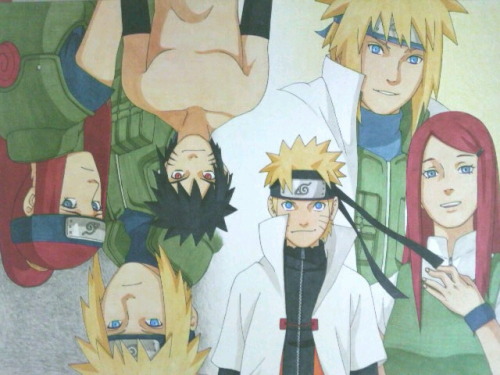


*----SEMOGA BERMANFAAT---*




















 Jakarta
Jakarta